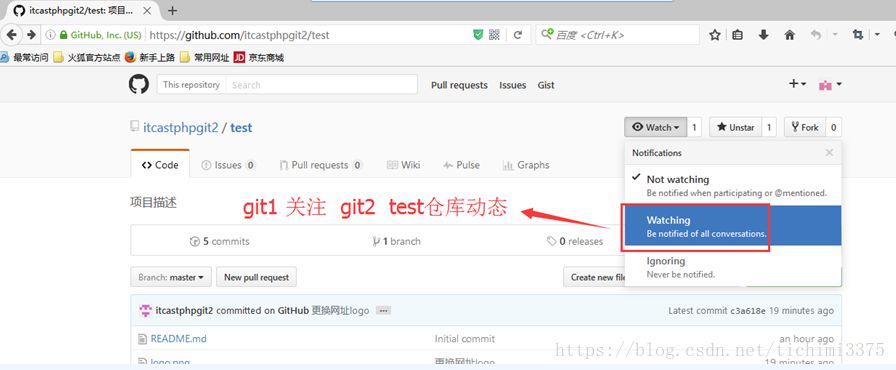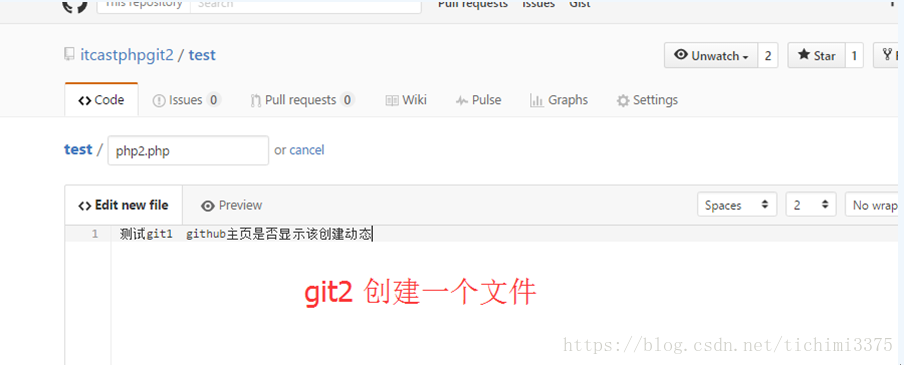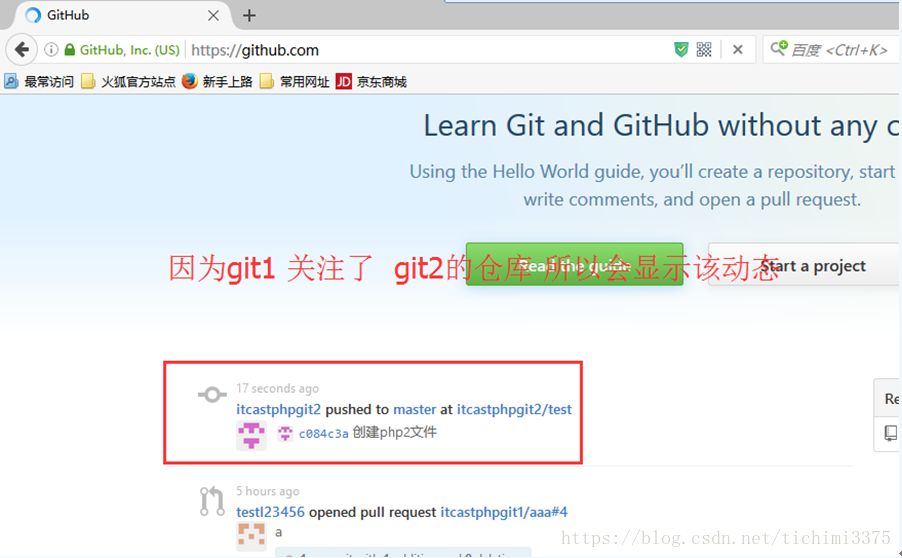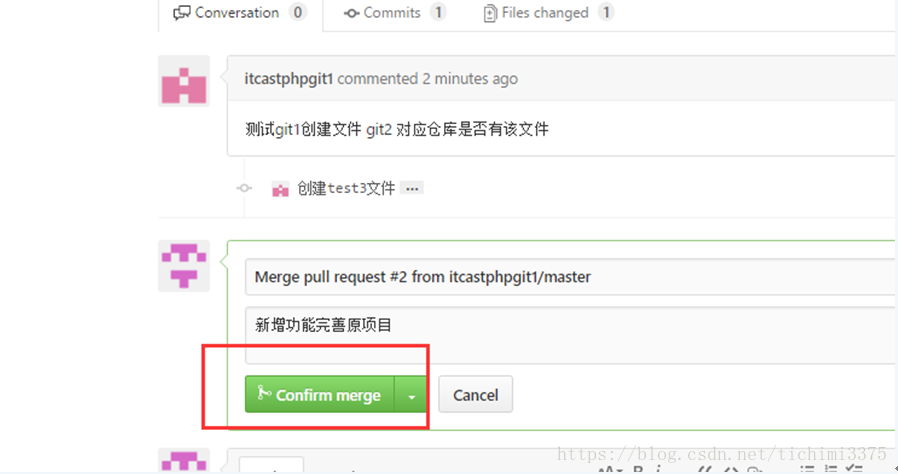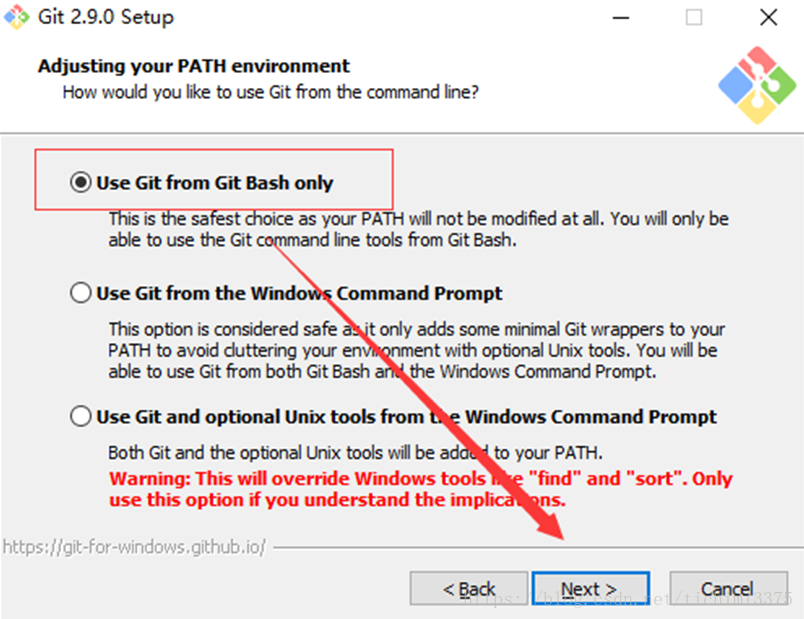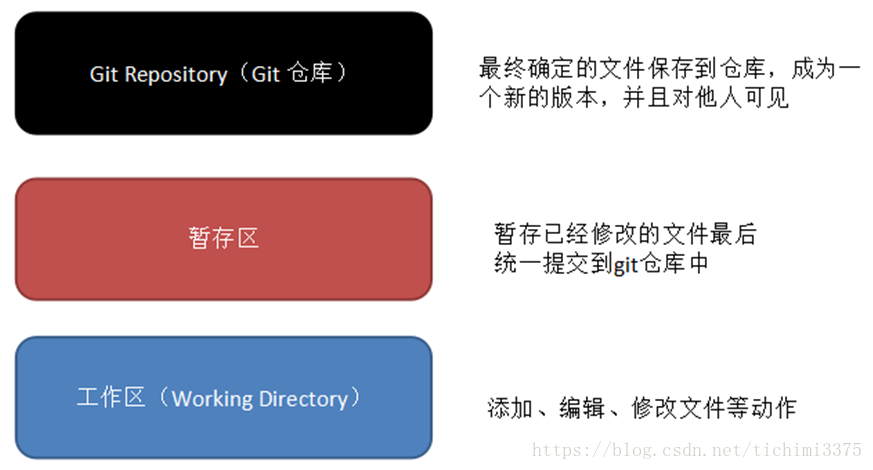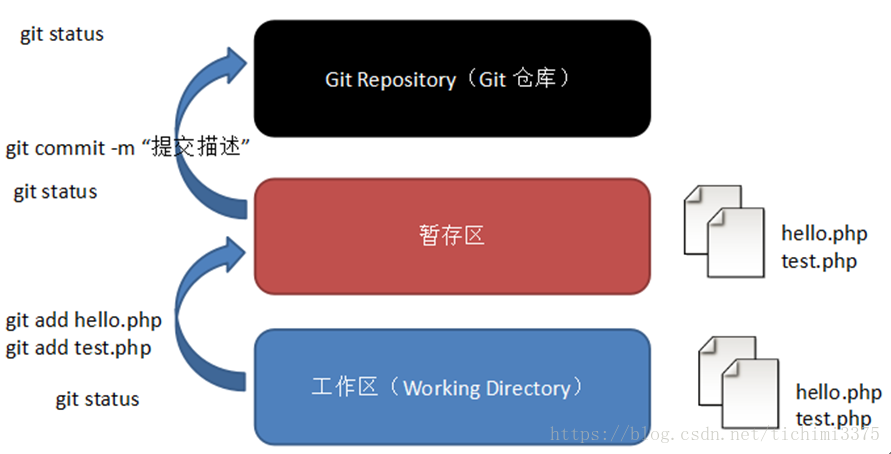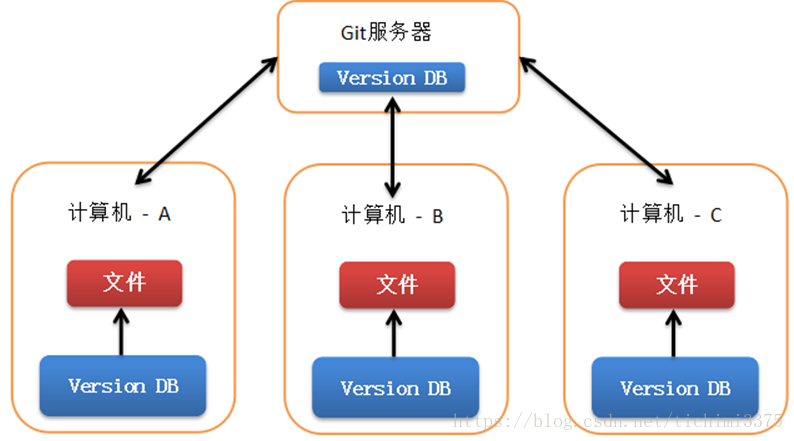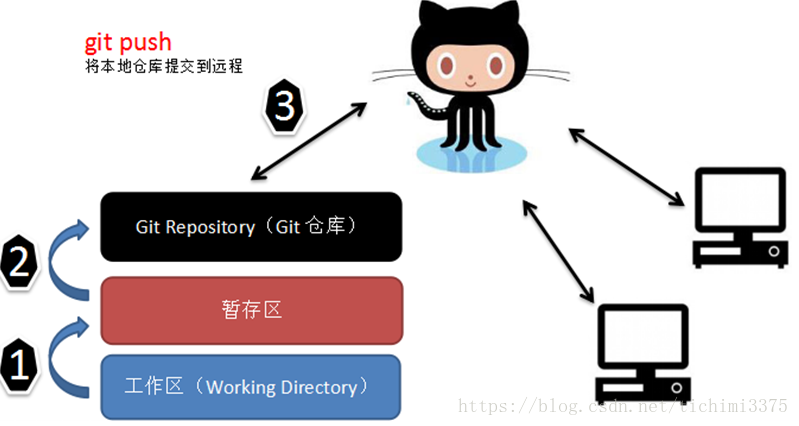一. 入门必备知识
(一)git, SVN, github区分
SVN也是版本控制系统,它是一个本地的版本控制工具
git也是免费,开源的分布式版本控制系统,在线的版本控制工具
什么是Github?
Github是全球最大的社交编程及代码托管网站
Github可以托管各种git库,并提供一个web界面
Github和Git的关系
github是基于git来进行版本控制,git只是github上用来管理项目的一个工具而已,github的功能就不仅仅只有这点
综上,Git是版本控制软件
Github是项目代码托管的平台,借助git来管理项目代码
什么是版本控制系统?
版本控制是一种记录一个或若干个文件内容变化,以便将来查询特定版本修订情况的系统
系统具体功能:
- 记录文件的所有历史变化
- 随时可恢复到任何一个历史状态
- 多人协作开发或修改
- 错误恢复
(二)版本控制软件中Trunk和Branch的区别
Trunk——软件开发过程中的主线,保存了从版本库建立到当前的信息
Branch——软件开发过程中的分支,保存了从版本库的某一特定点(不一定是版本库建立时)到当前的信息。分支主要用于在不影响Trunk其他用户情况下进行一些关于新功能的探索性或实验性的开发,待新功能完善后它也可以合并到Trunk中
(三)github有什么作用
- 学习优秀开源项目
- 多人合作
- 写作
- 个人建立:如果你github账号有不错的开源项目,star很多,他就算你一个强有力的简历。
(四)github的理解误区
- 英语差也可以学会
- 不需要翻墙
二. 开始github之旅
2.1 目的
借助github托管项目代码
2.2 基本概念
仓库(Repository)
仓库用来存放项目代码,每个项目对应一个仓库,多个开源项目则有多个仓库
收藏(Star)
收藏项目,方便下次查看
复制克隆项目(Fork)

注意:该fork的项目是独立存在的
发起请求(Pull Request)

关注(Watch)
关注项目,当项目更新可以接收到消息
事物卡片(Issue)
发现代码BUG,但是目前没有成型代码,需要讨论时用
Github主页
账号创建成功或点击导航栏Github图标都可进入github主页,该页左侧主要显示用户动态以及关注用户或关注仓库的动态的,右侧显示所有的git库
仓库主页
仓库主页主要显示项目的信息,如:项目代码,版本,收藏/关注/fork情况等
个人主页
个人信息:头像,个人简介,关注我的人,我关注的人,我关注的git库,我的开源项目,我共享的开源项目等信息
2.3 登录注册
2.4 创建仓库/创建新项目
说明
一个git库(仓库)对应一个开源项目
通过git管理git库
创建仓库


2.5 仓库管理
新建文件
仓库主页,点击 [create new file] 创建仓库文件


下面表单需要填写每次提交的目的,原因:为了方便其他开发者知道本次添加或修改的原因


编辑文件
仓库主页,点击 [需要修改的文件] 进入文件详情页




删除文件


被删除的文件如何查看信息??
点击commits按钮查看


上传文件




搜索仓库文件
快捷键(t)


下载/检出项目

2.6 Github Issues
作用:发现代码BUG,但是目前没有成型代码,需要讨论时用;或者使用开源项目出现问题时使用
情景:张三发现李四开源git库有bug,则发提交了一个issue;李四隔天登录在github主页看到通知并和张三交流,最后关闭issue



2.6 基本概念(实战操作)
Github主页


收藏
[如何收藏]
操作:打开对应项目主页,点击右上角star按钮即可收藏

[如何查看自己的收藏]


关注
情景:张三关注了李四的项目,李四添加项目文件,张三的github主页会有如下展示:
复制克隆项目(Fork)
情景:张三fork了李四的项目,相当于张三复制了李四的项目,所以自己也单独有了一个一模一样的仓库(注:该仓库会声明来自于李四,但是独立存在)


验证:fork后的仓库是否单独存在
先创建一个file在刚刚fork的仓库里面

然后会发现在自己的仓库里面,因此,该仓库是独立的

发起请求(Pull Request)
情景:张三修改了fork的项目中的文件,希望更新到原来的仓库,这时候他要新建一个pull request
1)Git1 发起一个更新请求



2.7 开源项目贡献流程
1)新建Issue
提交试用问题或者建议或者想法
2)Pull Request
步骤:
- fork项目
- 修改自己仓库的项目代码
- 新建pull request
- 等待作者操作审核
三. Git安装和试用
目的
通过git管理github托管项目代码
下载安装
1)GIt官网下载:https://www.git-scm.com/download/win>
2)双击安装
3)选择安装的工作目录
4)选择组件
5)开始菜单目录名设置
6)选择使用命令行环境
7)以下三步默认,直接点击next
8)等待安装
9) 检验是否安装成功

四. Git基本工作流程
Git工作区域
向仓库中添加文件流程
五. Git初始化及仓库创建和操作
基本信息设置
-
设置用户名
git config --global user.name ‘itcastNetworkgit1’
-
设置用户名邮箱
git config --global user.name.email ‘1275121799@qq.com’
初始化一个新的Git仓库
-
创建文件夹

-
在文件内初始化git(创建git仓库)

如果看不见,则设置电脑显示隐藏文件


向仓库添加文件
1 | touch a1.py #创建a1.py文件到工作目录 |


修改仓库文件


删除仓库文件

六. Git管理远程仓库
使用远程仓库的目的
作用:备份,实现代码共享集中化管理
Git克隆操作
目的
将远程仓库(github对应的项目)复制到本地
代码
1 | git clone 仓库地址 |

仓库地址由来

将本地仓库同步到git远程仓库中
1 | git push |
思考:为什么无法同步?或没有权限
因为私有项目,没有权限,输入用户名密码,或者远程地址采用这种类型:
参考:https://blog.csdn.net/tichimi3375/article/details/79844514